这篇教程教查字典教程网的朋友们用3DSMAX制作夏日小巷一角材质,教程还是有一定难度的,制作的材质都挺逼真。转发过来和查字典教程网的朋友们一起分享学习了,先来看看最终的效果图吧:

图01
模型部分
首先建立两个面片,模拟墙面、地面,注意地面将来要进行置换,因此要密一点。(图02)
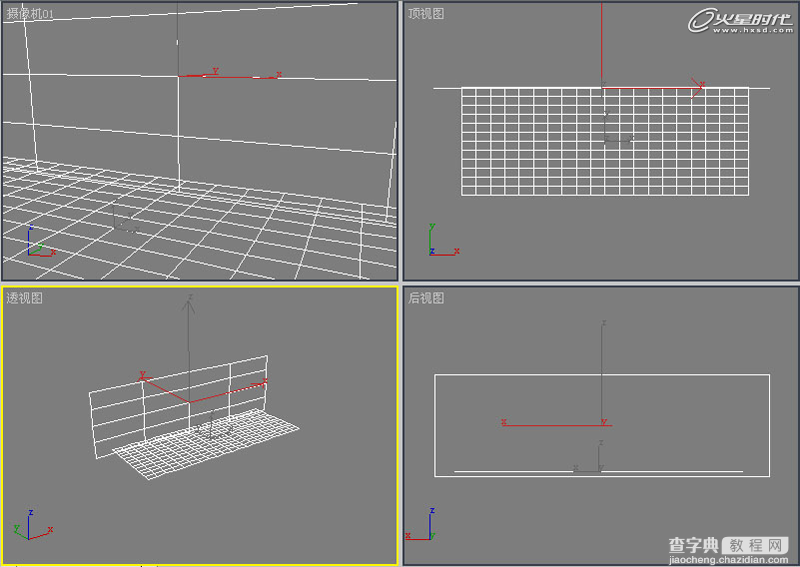
图02
建立3个倒角立方体,转化为网格,调整点的位置,使其表面产生凹凸。(图03)
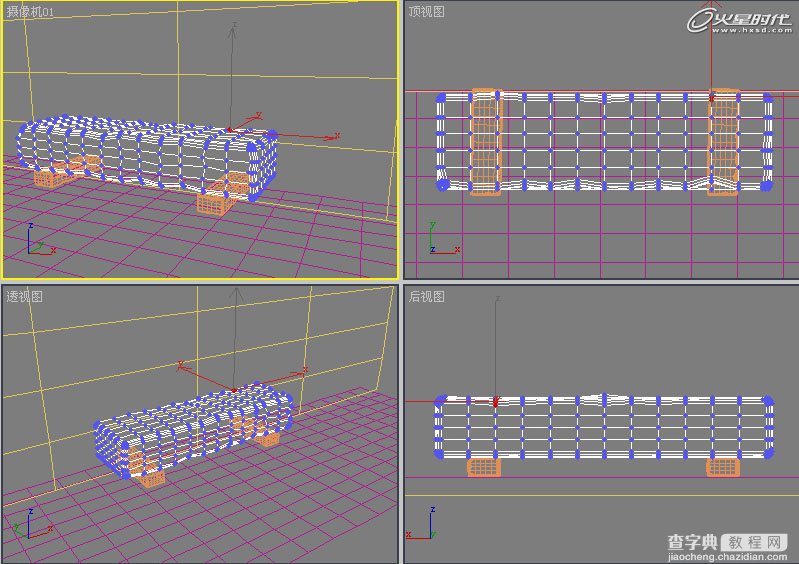
图03
建一个圆柱体,加大顶的细分,转化为网格,拉伸为一个桶。(图04)
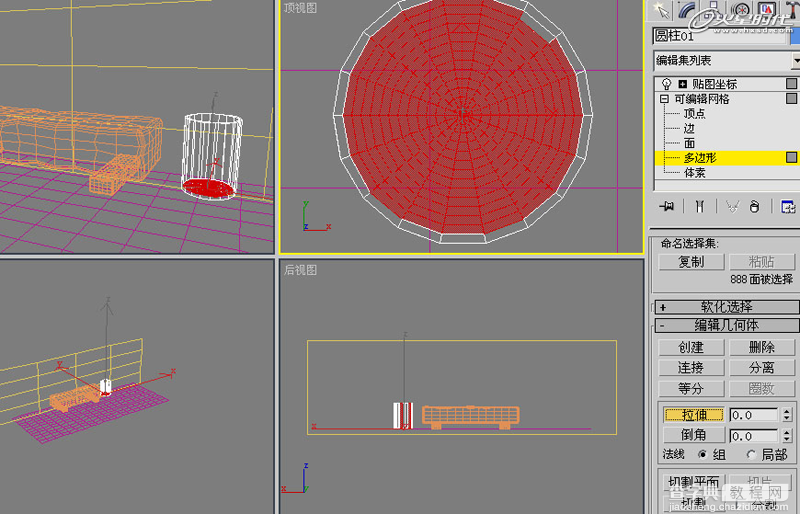
图04
使用插件加入草和小石块,如下图。(图05)
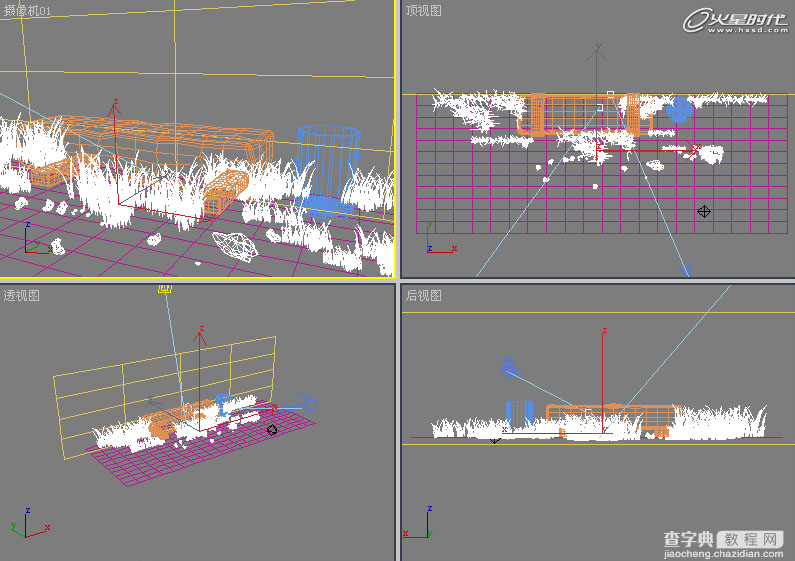
图05
用曲线,圆筒通过放样制作水管。(图06)
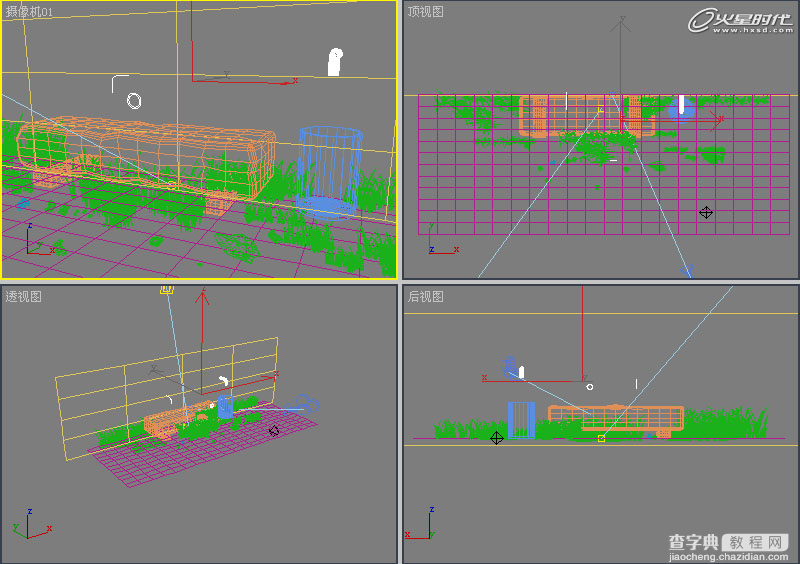
图06
材质部分
材质相对比较复杂,但屡出思路就容易得多了。先说一下地面材质,首先给地面一个混合材质。(图07、08)

图07

图08
上面的材质是由草和石头地面混合而成的,罩框是在PS里绘制的,白色区是石头地面,黑色区是草地,注意那些草要放在黑色区的绿地上,还要注意石头地面贴图的重复值(我设为4×4)。
测试渲染一下,我觉得石头地面有点太新,因此我在已有的混合材质上再加一个混合材质,注意保留旧材质作为子材质。(图09)

图09
完成地面材质,如下图。(图10)

图10
接下来,要对地面进行置换,注意置换贴图要和地面的凹凸贴图一致(包括重复次数)。(图11)
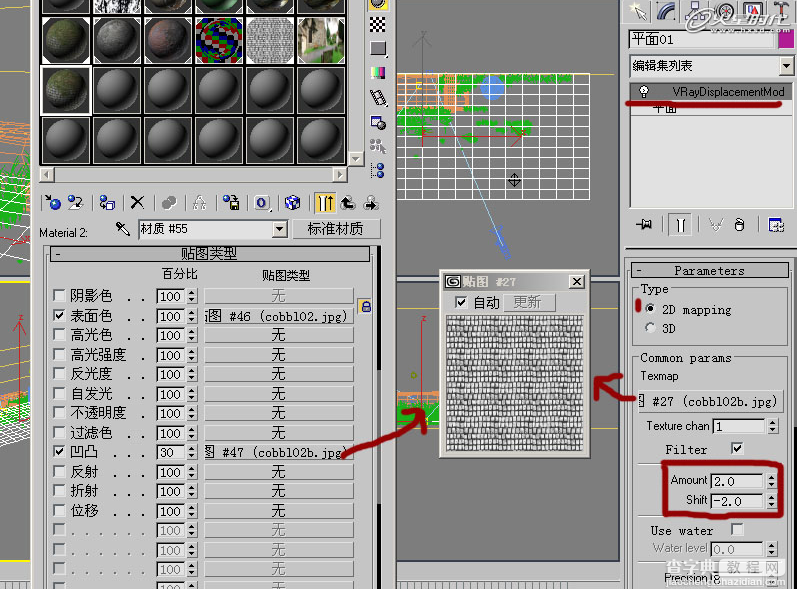
图11
接下来是墙面,墙面较为复杂,首先制作墙体基本材质,使用混合材质,注意贴图的重复次数。(图12)

图12
接下来制作墙体喷涂的图案,在原有的混合材质上再叠加一个混合材质,保留旧材质为子材质起名为“第一次喷涂”。(图13)

图13
在第一次喷涂材质中要放入喷涂图案,喷涂图案由于风吹雨淋缺失很多,因此在喷涂图案中使用混合材质,做出脏旧效果,第一次喷涂材质如下图。(图14)
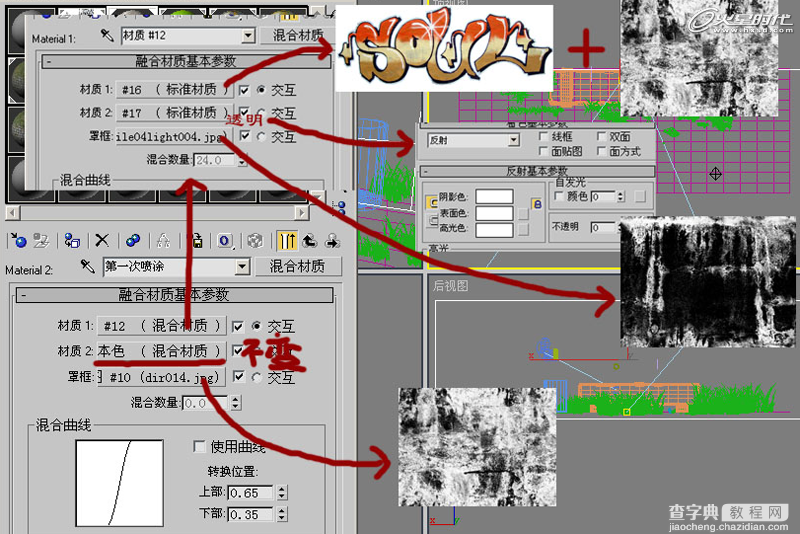
图14
一面墙有时不是被喷涂一次,我们要模拟还有其他喷涂图案效果,在“第一次喷涂”混合材质上继续叠加一个混合材质,保留旧材质为子材质,新混合材质起名为“第二次喷涂”,方法和第一次喷涂一样,不再解说。
第二次喷涂混合材质注意喷涂的图片要重复2次,呈先到墙上的就会小一点,做通道的要和做贴图的一致。(图15)
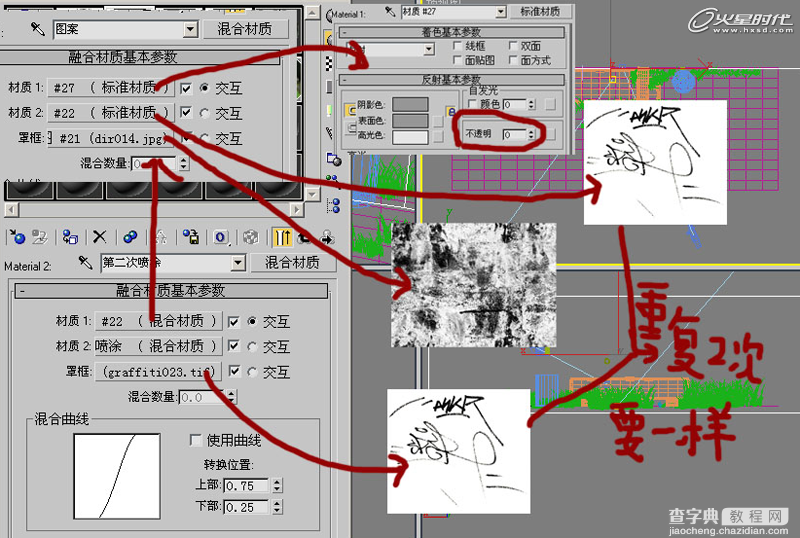
图15
真实墙体接触地面的地方会有变化,还有水管附近,长时间流水,墙面会留下印迹。因此我们在第二次喷涂混合材质上再叠加一个混合贴图,方法同上,起名为“最后墙体”。(图16)

图16
其他材质较为简单,在这里就不再细说了,下面是最终效果图,谢谢大家支持。(图17)

图17
以上就是用3DSMAX制作夏日小巷一角的过程,希望大家看完之后有一定的帮助!


